win7系统损坏怎么修复
- 分类:Win7 教程 回答于: 2023年01月28日 13:50:08
工具/原料:
系统版本:windows7系统
品牌型号:联想小新air12
软件版本:小白一键重装系统12.6.49.2290
方法/步骤:
方法一:输入修复指令修复win7系统故障
1、首先使用Win+R按键打开运行窗口。(如果不能正常开机的情况下,电脑开机按f8键进win7安全模式内操作)
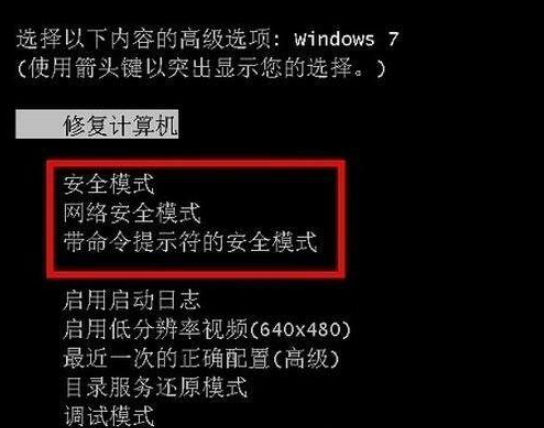
2、进入运行菜单后,输入CMD回车进入命令提示符。

3、输入sfc/?命令,按一下回车。

4、弹出系统修复命令,以及使用的方法,根据说明使用就可以。

5、输入sfc /scannow命令,点击回车。

6、电脑会扫描系统文件,扫描后自动进行修复,有时需重启电脑完成修复。

7、再输入sfc /scanfile命令回车执行。

8、可以自动扫描并修复系统的参考文件,等待修复成功即可。

方法二:重装新的win7系统
如果以上方法一的指令修复不成功,无法解决故障问题的话,那么还可以使用终极的u盘重装系统的方法。具体的步骤如下:
1、在一台可用的电脑上安装小白一键重装系统工具打开,插入一个8g以上的空白u盘,进入制作系统模式。

2、选择需要的win7系统,点击开始制作启动盘。

3、等待软件自动下载系统镜像和驱动等文件,制作完成后,预览需要安装的电脑主板的启动热键,再拔除u盘退出。

4、插入u盘启动盘进电脑中,开机不断按启动热键进启动界面,选择u盘启动项回车进入到pe选择界面,选择第一项pe系统回车进入。

5、打开pe桌面上的小白装机工具,选择win7系统点击安装到系统盘c盘,安装完成后重启电脑。

6、无需操作,等待进入到新的系统桌面即安装成功。

注意事项:在安装系统之前,先备份好系统盘的相关数据,避免丢失。关闭电脑的杀毒软件,避免被拦截导致安装失败。
总结:
以上便是win7系统损坏的修复方法,优先可以考虑使用win7系统上的相关修复系统指令来查找问题修复解决,还是不行的话可以考虑制作u盘重装新的操作系统,有需要的小伙伴可参照教程操作。
 有用
26
有用
26


 小白系统
小白系统


 1000
1000 1000
1000 1000
1000 1000
1000 1000
1000 1000
1000 1000
1000 1000
1000 1000
1000 1000
1000猜您喜欢
- 小编详解win7中文件隐藏功能怎么取消..2018/11/02
- win7重装系统后开机速度慢怎么处理..2022/09/12
- 教你笔记本怎么重装系统win7..2021/11/17
- win7有感叹号无法上网怎么办..2023/01/01
- 一键重装正版系统图文教程..2017/07/26
- 戴尔笔记本怎样安装win7系统..2022/08/21
相关推荐
- 下载win7更新win10操作2017/08/25
- 自己怎么装系统win7旗舰版2022/12/31
- win7小白一键重装系统官方2022/11/27
- 笔记本屏幕暗,小编教你怎么解决..2018/05/09
- win7装一半提示无法安装如何继续重装..2020/10/08
- 网络掉线,小编教你网络频繁掉线怎么办..2018/09/08

















